![]() BIM
BIM![]() BIM
BIM![]() BIM
BIM
ソリッドにウィンドウまたはドア、あるいはそれらのコピーを挿入します。
ダイナミック UCS (DUCS)とダイナミック寸法(DYN)がオンになっていることを確認してください。
コマンドへのアクセス
コマンド入力: biminsert
メニューバー: BIM| BIM 挿入
ツールバー: BIM | ![]()
クワッド: BIM | ![]()
: biminisert
ファイルダイアログが表示されます:
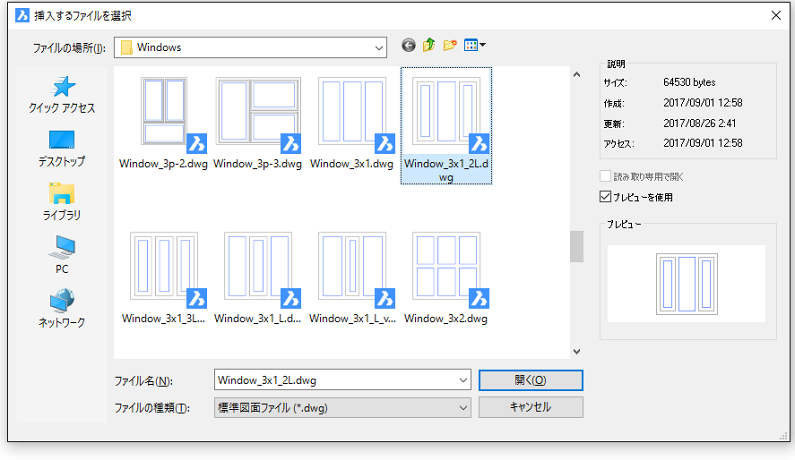
挿入するウィンドウまたはドアを選択し、ダブルクリックするか開くボタンをクリックします。
挿入基点を選択、または「編集(E)」: (カーソルをソリッドの上に置くと下の面が反転表示されます。: UCSが選択面とダイナミックに整列します。; カーソルがソリッドに入力したエッジが水平または垂直である場合、UCSのX軸は水平となるか、そうでなければエッジと整列します。; またZ軸はソリッドの面に対して垂直になります。挿入点を指定してださい。)
Ctrlキーで挿入点を指示 と 挿入図形を編集モードを切り替えます。
コマンドオプション
|
オプション |
説明 |
|
|
挿入基点を指定します。 Ctrlキーで挿入図形を編集 モードに切り替えます。 ダイナミック寸法は、配置矩形の各エッジの中点からソリッド面上の一番近い平行エッジまでを表示します。 |
|
|
挿入した矩形の幅と高さを指定します。 コマンドバーの表示: 編集 [高さ(H)/幅(W)/実行(D)] <高さ>: 2つのダイナミック寸法欄に配置矩形の現在の幅と高さが表示されます。
現在のダイナミック寸法欄に数値を入力し、もう1つの欄に移動する場合はTABキーを押します。 Ctrlキーで挿入点を選択 のモードに切り替えます。 |
手順
関連コマンド
BmUnlink - コンポーネント挿入図形(例、窓)と3Dソリッド(例、壁)間の接合を切断し、開口部を保持します。
BimWindowCreate - 閉じた輪郭に基づき、完全にパラメトリックな窓を作成します。
BimWindowUpdate - 窓やドアによってできたソリッドの開口部が、定義が変わったため正しく自動更新されない場合に、このような開口部を更新します。
| © Bricsys NV. All rights reserved. |